Cómo eliminar Fotos de la búsqueda de Spotlight en iPhone o iPad
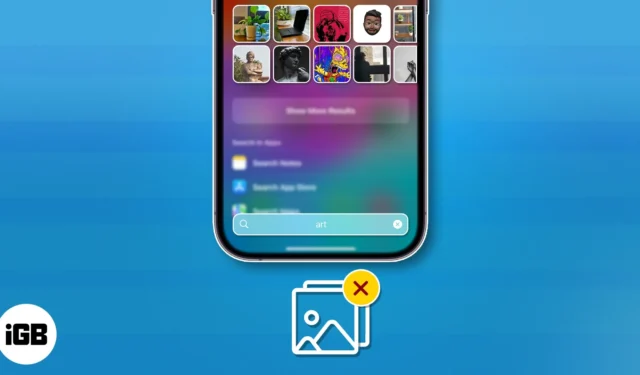
Si bien nos encanta invocar un archivo o una aplicación a través de Spotlight, seamos realistas, hay fotos que preferimos mantener en privado. Independientemente de la imagen, es esencial saber cómo administrar lo que aparece en la búsqueda de Spotlight en su iPhone o iPad.
Este tutorial le ayudará a evitar este problema. Sin más preámbulos, exploremos posibles formas de eliminar Fotos de la búsqueda de Spotlight en iPhone o iPad.
- Cómo evitar que la búsqueda de Spotlight sugiera la aplicación Fotos en iPhone o iPad
- Cómo evitar que la búsqueda de Spotlight sugiera imágenes en el iPhone
- Cómo ocultar fotos seleccionadas para que no aparezcan en la búsqueda de Spotlight
- Cómo desactivar las sugerencias de fotos en iPhone o iPad
Cómo evitar que la búsqueda de Spotlight sugiera la aplicación Fotos en iPhone o iPad
- Inicie la aplicación Configuración en su iPhone.
- Accede a Siri y Buscar desde el menú.
- Ahora, desplázate hacia abajo y selecciona Fotos .
- Desactiva Mostrar aplicación en la búsqueda .
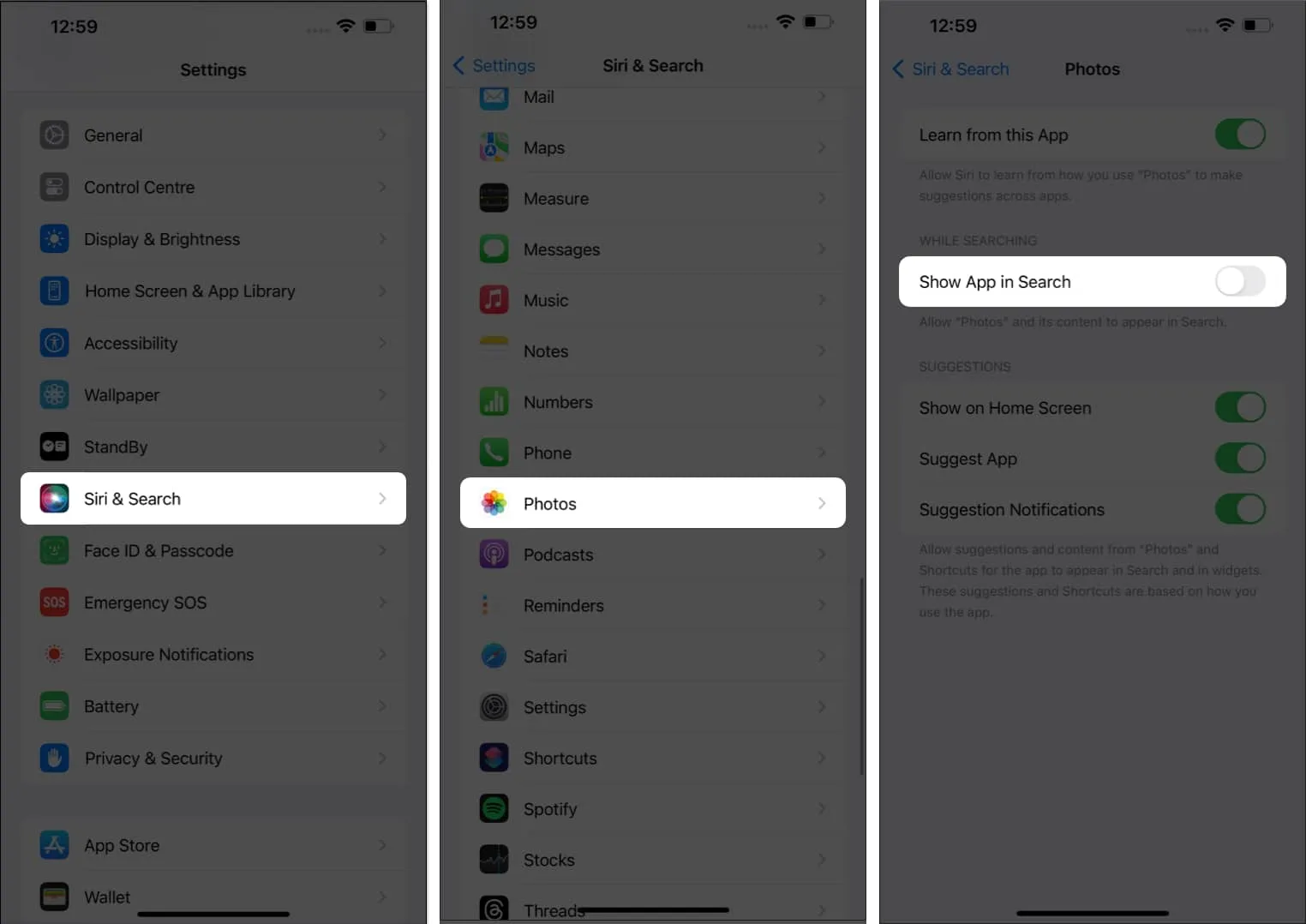
No más deslizamientos accidentales o toques involuntarios que conducen directamente a toda su galería de fotos. ¡Ya tienes eso resuelto!
Si no quieres llevar algo tan extremo como ocultar toda la aplicación Fotos, hay una alternativa disponible para ti. Puede repetir lo mismo para fotos espontáneas seleccionadas, recuerdos personales o cualquier imagen que sea solo para sus ojos. Veamos cómo.
Cómo evitar que la búsqueda de Spotlight sugiera imágenes en el iPhone
- Ve a Ajustes → Siri y Buscar → Fotos .
- Desactive Mostrar contenido en la búsqueda .
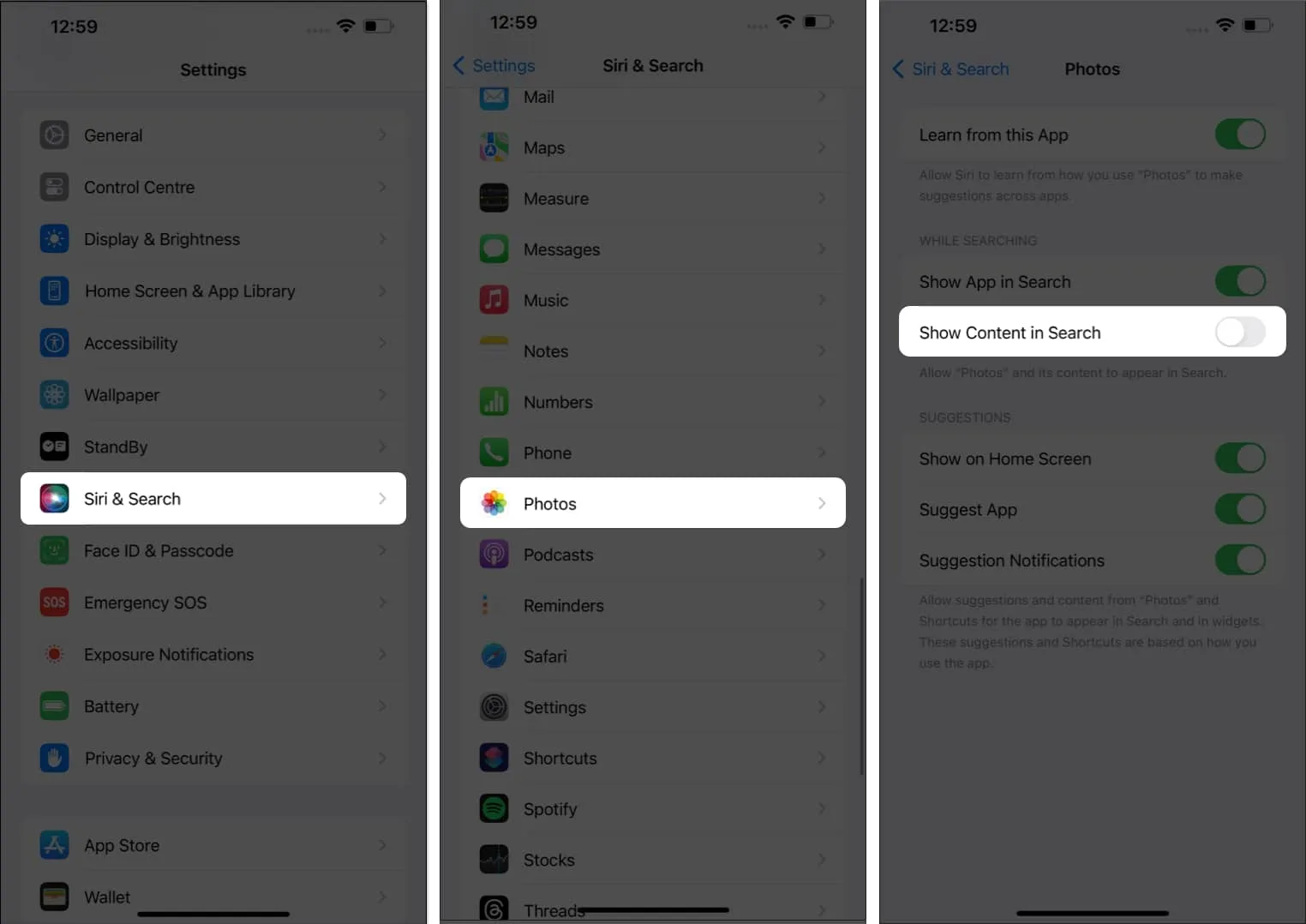
Es así de simple.
Cómo ocultar fotos seleccionadas para que no aparezcan en la búsqueda de Spotlight
Atrás quedaron los días de preocuparse por la posibilidad de que alguien pudiera echar un vistazo a sus imágenes privadas mientras buscaba inocentemente algo más. Consulte los siguientes pasos para obtener un control total sobre las imágenes en la aplicación Fotos de su iPhone.
- Inicie la aplicación Fotos en su iPhone.
- Seleccione una foto que desee ocultar.
- Toque el ícono de tres puntos y toque Ocultar foto cuando se le solicite.
- Repita lo mismo para varias fotos también.
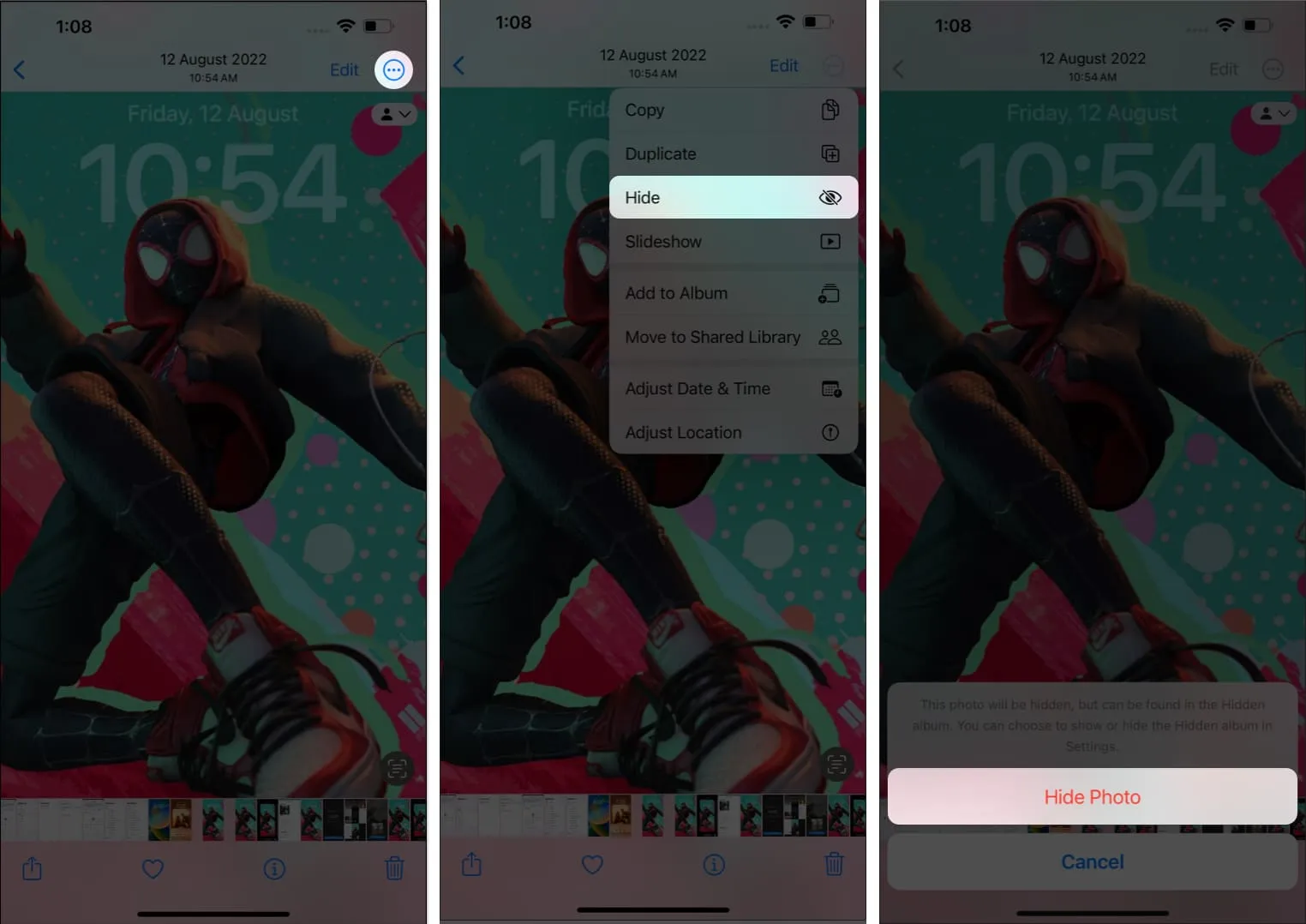
Además, si lo desea, siempre puede acceder a las fotos ocultas en su iPhone sin problemas.
Cómo desactivar las sugerencias de fotos en iPhone o iPad
Por último, pero no menos importante, puede descubrir la alegría de un iPhone más personalizado y seguro a medida que avanzamos en la configuración de la aplicación Fotos. Vamos a equiparlo con una experiencia de búsqueda eficiente, fluida y, lo que es más importante, respetuosa con su privacidad.
- Vaya a Configuración → Siri y Buscar → Fotos .
- En el menú SUGERENCIAS, puede modificar lo siguiente:
- Mostrar en la pantalla de inicio: controla si la aplicación Fotos debe mostrarse en la pantalla de inicio de su iPhone.
- Sugerir aplicación: le permite controlar si alguien puede acceder a la aplicación a través de Spotlight o Siri.
- Sugerir notificaciones: esto le permite evitar que la aplicación Fotos comparta alertas o notificaciones.
- Una vez que la configuración esté configurada según sus preferencias, simplemente regrese al menú Siri y Buscar .
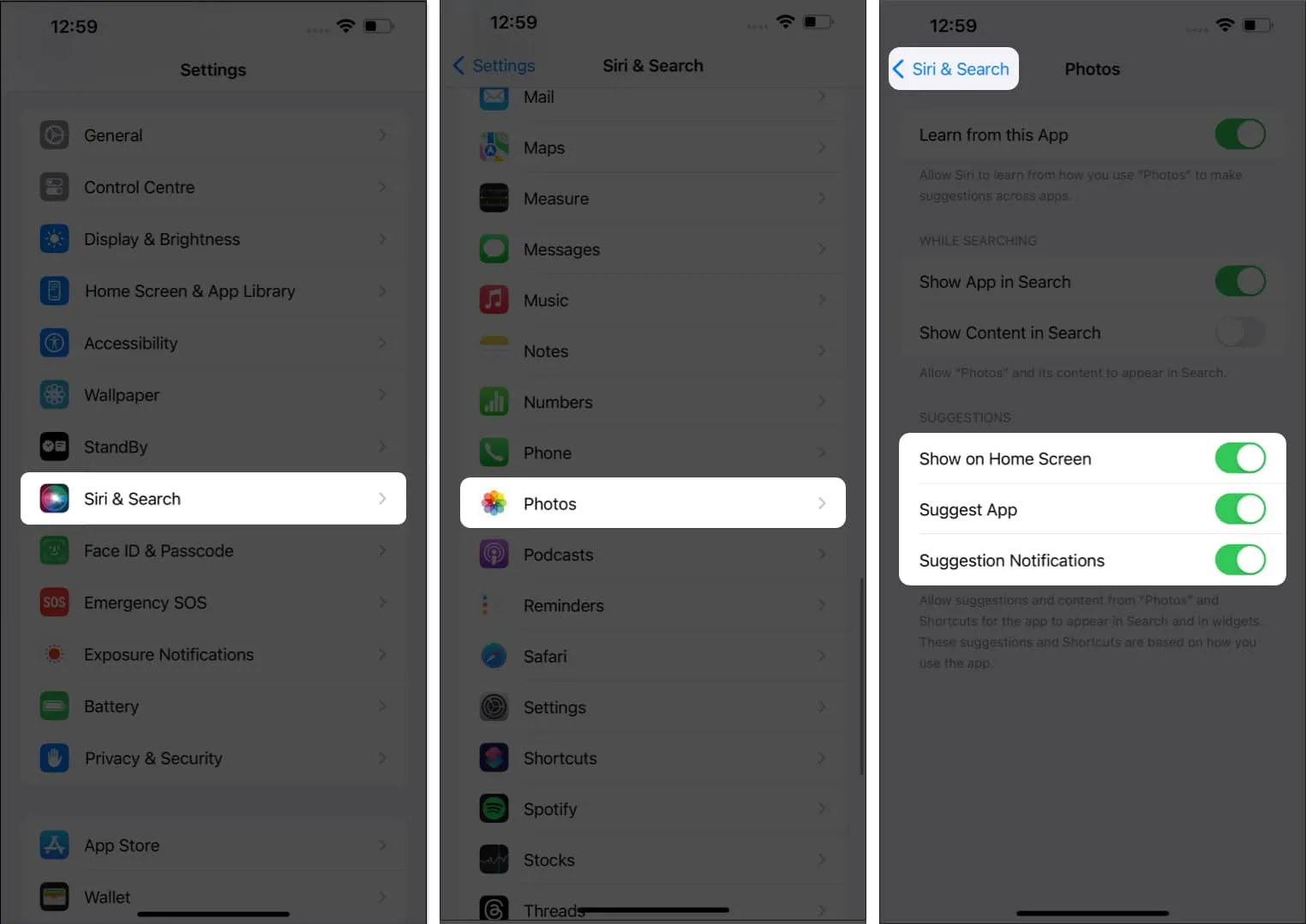
preguntas frecuentes
¿Eliminar fotos de Spotlight Search las eliminará de mi iPhone?
No, eliminar fotos de Spotlight Search no las elimina de su iPhone. Solo evita que aparezcan en los resultados de búsqueda cuando utiliza Spotlight Search. Las fotos permanecerán en su aplicación Fotos y otros álbumes relevantes.
¿Puedo proteger con contraseña mis fotos ocultas para mejorar la seguridad?
A partir de la versión actual de iOS, no hay una función integrada para proteger con contraseña las fotos ocultas. Si necesita seguridad adicional para imágenes específicas, considere usar una aplicación de terceros diseñada para proteger el contenido privado con una contraseña o PIN.
¿Eliminar fotos de Spotlight Search afectará otros resultados de búsqueda?
No, eliminar fotos de Spotlight Search solo afectará los resultados de la búsqueda de fotos. Otros tipos de contenido, como aplicaciones, contactos, mensajes, correos electrónicos y resultados web, no se verán afectados y seguirán apareciendo en Spotlight Search como de costumbre.
¡Los secretos están mejor escondidos!
Has manifestado con éxito el arte de mantener tus secretos ocultos tomando el control de lo que aparece en la búsqueda de Spotlight de tu iPhone. Al seguir estos sencillos pasos, se ha asegurado de que sus fotos privadas permanezcan privadas, incluso de miradas indiscretas. Recuerda tener en cuenta tu situación y considerar una solución que se adapte a tus preferencias.
Gracias por leer. Tómese un momento para compartir sus pensamientos en los comentarios a continuación.



Deja una respuesta